नमस्कार दोस्तो इस पोस्ट मे आज हम सीखेगे की Tally मे Sale Entry कैसे करे। 2024 दोस्तो जैसा की आप सभी जानते है। की Tally अपने आप मे बहुत तेजी से परिवर्तन कर रहा है। इसी वर्ष 2024 मे Tally ने अपना New Release Tally Prime 4.0 Lunch किया है। फिर भी बहुत से User Tally Erp 9 का Used कर रहे है।
इसलिए दोस्तो आज मे आप को Tally ERP 9 मे Sale Entry Record Process Step By Step बताने वाला हु। जिसे Follow करके आप Tally Prime मे भी Sale Entry Record कर सकते है। इसलिए आप सभी से निवेदन है। की पोस्ट को शुरू से End तक जरूर पढे।
Tally मे वैसे तो सभी वाउचर महत्वपूर्ण होते हैं। परन्तु Sale Voucher Entry 2024 हमारे लिए इसलिए महत्वपूर्ण होती है। क्योंकि हम जब भी माल बेचते (Goods Sales) करते हैं। तो हम पार्टी को एक Sale Bill यानी Invoice देते हैं। और इस Invoice का Format पार्टी पर कुछ अलग ही छाप छोडता है।
जब भी हम पार्टी को Invoice देते हैं। तो Invoice मे कुछ गडबड़ी नहीं होना चाहिए। वरना पार्टी का आप पर से विश्वास भी उठ सकता है। और हमारी Tally मे Sale रजिस्टर भी गलत परिणाम देगा। तथा हमे GSTR 1 मे भी अनेक समस्याओं का सामना करना पड़ सकता है। इसलिए जरूरी है। कि हम Sale Voucher के बारे में जान ले। तो अब हम देखते है। की Tally में Sale Entry कैसे करते है।

Tally में Sales की Entry कब करते है।
जब भी हम व्यवसाय मे कोई माल पुनः विक्रय के उद्देश्य से खरीदते हैं। या व्यवसाय में किसी वस्तु का निर्माण करते हैं। और फिर बाद में हम उस वस्तु को बेचते हैं । तो हम एक बिल तैयार करते हैं।
जिसमें लेने वाली पार्टी का नाम, माल की रेट, माल की मात्रा आदि जानकारी होती है। इसी बिल को Sale Bill कहते हैं। और हम इस Sale Bill का निर्माण Tally मे Sale voucher में करते हैं।
सीधे शब्दों में हम कह सकते है। की जब भी हम व्यवसाय में नगद (Cash) या उधार (Credit) मॉल बेचते है। तो टैली में Sale Voucher में Entry करते है।
इन्हे भी पढे :-
- Tally Prime मे Payment Entry कैसे करे।
- Memorandum Voucher क्या है। Tally Prime मे Memo Voucher की Entry कैसे करे।
Tally Sale Voucher Shortcut Key
Tally में Sale Voucher के लिए F8 key का प्रयोग किया जाता है।
Same State Sales Entry with GST Example 2024
माना हमारा व्यवसाय MP में है। और हम MP में ही Goods Sale कर रहे है। और हम ऐसी वस्तु (Goods) को बेच (Sale) रहे है। जिस पर 12 % GST है।
तो इस एंट्री के लिए हमें Tally में निम्न Ledger बनाने होंगे।
MP से MP में Goods Sale
एक ही स्टेट में Goods Sale करने पर
1. Party Ledger
2. Goods Sales 12% ( In MP)
3. Item
4. Output CGST 6 %
5. Output SGST 6 %
1. Party Ledger
सबसे पहले हम Party का Ledger Create करना सीखेंगे। जिसे हम Goods Sale कर रहे है।
New Ledger Create करने के लिए हम निम्न Step फॉलो करेंगे।
अब हमारे सामने एक Create Ledger की विंडो open हो जायगी।अब हमें यहा पर पार्टी के सम्बंधित जानकारी भरना है।
- Name :- हम यहा पर Party का नाम लिखेंगे। जिसे हम Goods Sale कर रहे है। जैसे :- ऊपर चित्र में बताया गया है।
- Under :- हम Goods Sale कर रहे है। इसलिए हम यहा पर Sundry Debtors Group सिलेक्ट करेंगे।
- Address :- यहा पर हम पार्टी का Address लिखेंगे।
- Country :- यहा पर हम India लिखेंगे।
- State :- हमारी पार्टी जिस State में रहती है। वह State हम यहा सेलेक्ट करेंगे।
- Pincode :- हमारी पार्टी जिस सिटी में रहती है। हम उस सिटी का Pincode यहा लिखेंगे।
- Registration type :- हम जिस पार्टी को Goods Sale कर रहे है। उस पार्टी का Registration type क्या है।
जैसे यदि पार्टी PAN No. पर Goods Sale कर रही है। तो हम यहा पर Unregistered ऑप्शन सिलेक्ट करेंगे। और यदि पार्टी के पास GSTIN No. है। तो हम यहा पर Regular ऑप्शन सिलेक्ट करेंगे।
- GSTIN/UIN :- यहा पर हम पार्टी का GST No. लिखेंगे।
- Set/alter GST details :- यहा पर हम Yes कर Enter प्रेस करेंगे। और Ledger को Save कर देंगे।
अब हमारी पार्टी का Ledger Create हो गया है।
2. Goods Sale 12% ( In MP)
- Name :- यहा पर Goods Sale का Ledger बनायेगे।
- Under :- अभी हम Goods Sale कर रहे है। इसलिए हमारी सभी Entrys Sale Register में जायगी। इसलिए हम यहा पर Sale Account सिलेक्ट करेंगे।
- Is GST Applicable :- चुकि हम GST में Goods Sale कर रहे। इसलिए GST Applicable करेंगे।
- Set/alter GST Details :- Set/alter GST Details को Yes करने के बाद हमारे सामने।
एक GST Details for Ledger की विंडो Open होगी। जिसमे हमें Sale Account से संबंधित जानकारी भरना है।
- Description :- Description में हमें Ledger का नाम लिखना है।
- Is non-GST goods :- यदि हम किसी ऐसी वस्तु को बेच रहे है। जिस पर GST नहीं है। तो इस ऑप्शन को Yes करेंगे।
- Nature of transaction :- यहा पर हम Ledger का Nature of transaction सिलेक्ट करेंगे। अर्थात हम जो वस्तु बेच रहे है। वो किस Nature की है। अभी हम एक ही स्टेट में Goods Sale कर रहे है। इसलिए हम यहा पर Sale Taxable सिलेक्ट करेंगे।
- Taxability :- Taxability में हम Taxable सिलेक्ट करेंगे। क्योकि हम जो वस्तु बेच रहे है। उस वस्तु पर Tax है।
- Is reverse charge applicable :- यदि किसी वस्तु पर reverse charge लगता है। तो इस ऑप्शन को हम Yes करेंगे।
- Tax Type :- हम जो वस्तु बेच रहे है। उस वस्तु पर कितना GST प्रतिशत है। वह हम यहा लिखेंगे।
इन सारी जानकारी भरने के बाद हम Enter प्रेस कर Ledger को Save कर देंगे।
इन्हे भी पढे :-
- Bank Statement Entry in Tally Prime in Hindi
- Tally Prime मे TCS Entry की पूरी जानकारी। Sale Bill मे Automatic TCS कैसे लगाये।
3. Item
1. सबसे पहले हम Tally को Open करेगे। उसके बाद हमे एक Gate Way of Tally की screen दिखाई देगी।
2. Gate way of Tally की screen से हमे Inventory info. आप्शन पर Enter करना है।
3. उसके बाद हमे Stock Item आप्शन पर Enter करना है।
4. Stock Item आप्शन पर Enter करने के बाद हमे Create आप्शन पर Enter करना है।
5. अब हमारे सामने एक Stock Item Creation की विंडो open हो जायगी।अब हमें यहा पर Stock Item से सम्बंधित जानकारी भरना है।
- Name :- हम जिस वस्तु को बेच (Goods Sale) रहे है। उस वस्तु के नाम से हम Ledger Create करेंगे।
- Under :- Under ऑप्शन में हम Primary ही रहने देंगे।
- Units :- यहा पर हम वस्तु का Units Create करेंगे। Units वस्तु मापने की इकाई को कहते है। Units Create करने के लिए हम Alt + C का प्रयोग करेंगे।
जैसे :- हम जो वस्तु बेच रहे है। वो Pcs में आती है। तो हम Pcs का Units Create करेंगे।
- GST Applicable :- GST Applicable को हम Yes करेंगे।
- Set/alter GST Details :- Set/alter GST Details को Yes करने के बाद एक GST Details for Stock Item की विंडो Open होगी। जिसमे हमें Stock Item से संबंधित जानकारी भरना है।
- Description :- Description में हमें Stock Item का नाम लिखना है।
- HSN/SAC :- यहा पर हमें Stock Item का HSN/SAC Code लिखना है।
- Is non-GST goods :- यदि हम किसी ऐसी वस्तु को बेच रहे है। जिस पर GST नहीं है। तो इस ऑप्शन को Yes करेंगे।
- Calculation type :- Calculation type में हम On Value सिलेक्ट करेंगे।
- Taxability :- Taxability में हम Taxable सिलेक्ट करेंगे। क्योकि हम जो वस्तु बेच रहे है। उस वस्तु पर Tax है। यदि किसी वस्तु पर GST Tax नहीं है। तो हम Nil Rated सिलेक्ट करेंगे। और यदि किसी वस्तु पर सरकार ने GST Tax की छूट दी है। तो हम Exempt सिलेक्ट करेंगे।
- Is reverse charge applicable :- यदि किसी वस्तु पर reverse charge लगता है। तो इस ऑप्शन को हम Yes करेंगे।
- Tax Type :- हम जो वस्तु बेच रहे है। उस वस्तु पर कितना GST प्रतिशत है। वह हम यहा लिखेंगे।
इन सारी जानकारी भरने के बाद हम Enter प्रेस कर Stock Item Ledger को Save कर देंगे।
4. Output CGST 2.5%
अब हम New Ledger Create करने की प्रोसेस फॉलो करेंगे।
- Name :- हम यहा पर Output CGST 6% Ledger का नाम लिखेंगे।
- Under :- Under ऑप्शन में हम Group का सिलेक्सन करेंगे। अभी हम GST Tax का Ledger Create कर रहे है। इसलिए हम यहा पर Duties & Taxes सिलेक्ट करेंगे।
- Type of duty/tax :- यहा पर हम GST ऑप्शन का सिलेक्ट करेंगे।
- Tax type :- Tax type में हमें 4 ऑप्शन दिखाई देंगे। Central Tax, Cess, Integrated Tax और State Tax. चुकी हम CGST का Ledger Create कर रहे है। इसलिए हम Central Tax सिलेक्ट करेंगे।
- Percentage of calculation :- Percentage of calculation में हम वस्तु (Item) का GST प्रतिशत लिखेंगे।
- Rounding method :- आप चाहे तो यहा पर Output CGST 6% Ledger का Rounding method भी सेट कर सकते है।
इन सारी जानकारी भरने के बाद हम Enter प्रेस कर Output CGST 6% Ledger को Save कर देंगे।
( Note :- Sale Entry में GST के Ledger Create करते समय हम Output का प्रयोग करेंगे। )
5. Output SGST 6%
अब हम New Ledger Create करने की प्रोसेस फॉलो करेंगे।
- Name :- हम यहा पर Output SGST 6% Ledger का नाम लिखेंगे।
- Under :- Under ऑप्शन में हम Group का सिलेक्सन करेंगे। अभी हम GST Tax का Ledger Create कर रहे है। इसलिए हम यहा पर Duties & Taxes सिलेक्ट करेंगे।
- Type of duty/tax :- यहा पर हम GST ऑप्शन का सिलेक्ट करेंगे।
- Tax type :- Tax type में हमें 4 ऑप्शन दिखाई देंगे। Central Tax, Cess, Integrated Tax और State Tax. चुकी हम SGST का Ledger Create कर रहे है। इसलिए हम State Tax सिलेक्ट करेंगे।
- Percentage of calculation :- Percentage of calculation में हम वस्तु (Item) का GST प्रतिशत लिखेंगे।
- Rounding method :- आप चाहे तो यहा पर Output SGST 6% Ledger का Rounding method भी सेट कर सकते है।
इन सारी जानकारी भरने के बाद हम Enter प्रेस कर Output SGST 6% Ledger को Save कर देंगे।
( Note :- Sale Entry में GST के Ledger Create करते समय हम Output का प्रयोग करेंगे। )
Sales Entry with GST in Tally
अब हम GST Tally में Sale Entry करेंगे।
एक ही स्टेट में Goods Sale करने पर
Tally में Sale Entry करने के लिए Accounting Vouchers में जा कर F8 Key प्रेस करेंगे। और चित्र अनुसार Sale Entry करेंगे।
(Note :- यदि Sale Entry करते समय ऑटो GST Calculation नहीं होता है। तो GST Ledger Check करना चाहिए।)
Out of State Sales Entry with GST Example 2024
(माना हमारा व्यवसाय MP में है। और हम GJ (Gujrat) में Goods Sale कर रहे है। और हम ऐसी वस्तु (Goods) को बेच (Sale) रहे है। जिस पर 12 % GST है।)
तो इस एंट्री के लिए हमें Tally में निम्न Ledger बनाने होंगे।
MP से GJ में Goods Sale
एक स्टेट से दूसरे स्टेट में Goods Sale करने पर
1. Party Ledger
2. Goods Sales 12% ( out of MP)
3. Item
4. Output IGST 12%
1. Party Ledger
सबसे पहले हम Party का Ledger Create करना सीखेंगे। जिसे हम Goods Sale कर रहे है।
New Ledger Create करने के लिए हम निम्न Step फॉलो करेंगे।
अब हमारे सामने एक Create Ledger की विंडो open हो जायगी।अब हमें यहा पर पार्टी के सम्बंधित जानकारी भरना है।
- Name :- हम यहा पर Party का नाम लिखेंगे। जिसे हम Goods Sale कर रहे है। जैसे :- ऊपर चित्र में बताया गया है।
- Under :- हम Goods Sale कर रहे है। इसलिए हम यहा पर Sundry Debtors Group सिलेक्ट करेंगे।
- Address :- यहा पर हम पार्टी का Address लिखेंगे।
- Country :- यहा पर हम India लिखेंगे।
- State :- हमारी पार्टी जिस State में रहती है। वह State हम यहा सेलेक्ट करेंगे।
- Pincode :- हमारी पार्टी जिस सिटी में रहती है। हम उस सिटी का Pincode यहा लिखेंगे।
- Registration type :- हम जिस पार्टी को Goods Sale कर रहे है। उस पार्टी का Registration type क्या है।
जैसे यदि पार्टी PAN No. पर Goods Sale कर रही है। तो हम यहा पर Unregistered ऑप्शन सिलेक्ट करेंगे। और यदि पार्टी के पास GSTIN No. है। तो हम यहा पर Regular ऑप्शन सिलेक्ट करेंगे।
- GSTIN/UIN :- यहा पर हम पार्टी का GST No. लिखेंगे।
- Set/alter GST details :- यहा पर हम Yes कर Enter प्रेस करेंगे। और Ledger को Save कर देंगे।
अब हमारी पार्टी का Ledger Create हो गया है।
इन्हे भी पढे :-
2. Goods Sale 12% ( Out of MP)
- Name :- यहा पर Goods Sale का Ledger बनायेगे।
- Under :- अभी हम Goods Sale कर रहे है। इसलिए हमारी सभी Entry Sale Register में जायगी। इसलिए हम यहा पर Sale Account सिलेक्ट करेंगे।
- Is GST Applicable :- चुकि हम GST में Goods Sale कर रहे। इसलिए GST Applicable करेंगे।
- Set/alter GST Details :- Set/alter GST Details को Yes करने के बाद हमारे सामने।
एक GST Details for Ledger की विंडो Open होगी। जिसमे हमें Sale Account से संबंधित जानकारी भरना है।
- Description :- Description में हमें Ledger का नाम लिखना है
- Is non-GST goods :- यदि हम किसी ऐसी वस्तु को बेच रहे है। जिस पर GST नहीं है। तो इस ऑप्शन को Yes करेंगे।
- Nature of transaction :- यहा पर हम Ledger का Nature of transaction सिलेक्ट करेंगे। अर्थात हम जो वस्तु बेच रहे है। वो किस Nature की है। अभी हम एक स्टेट से दूसरे स्टेट में Goods Sale कर रहे है। इसलिए हम यहा पर Interstate Sale Taxable सिलेक्ट करेंगे।
- Taxability :- Taxability में हम Taxable सिलेक्ट करेंगे। क्योकि हम जो वस्तु बेच रहे है। उस वस्तु पर Tax है।
- Is reverse charge applicable :- यदि किसी वस्तु पर reverse charge लगता है। तो इस ऑप्शन को हम Yes करेंगे।
- Tax Type :- हम जो वस्तु बेच रहे है। उस वस्तु पर कितना GST प्रतिशत है। वह हम यहा लिखेंगे।
इन सारी जानकारी भरने के बाद हम Enter प्रेस कर Ledger को Save कर देंगे।
3. Item
Stock Item के Ledger में हम कुछ Change नहीं करेंगे। जैसा हमने ऊपर Stock Item Create किया था। ठीक उसी तरह रहने देंगे।
4. Output IGST 5%
अब हम New Ledger Create करने की प्रोसेस फॉलो करेंगे।
अब हमें यहा पर Output IGST 12% का Ledger Create करना है।
- Name :- हम यहा पर Output IGST 12% Ledger का नाम लिखेंगे।
- Under :- Under ऑप्शन में हम Group का सिलेक्सन करेंगे। अभी हम GST Tax का Ledger Create कर रहे है। इसलिए हम यहा पर Duties & Taxes सिलेक्ट करेंगे।
- Type of duty/tax :- यहा पर हम GST ऑप्शन का सिलेक्ट करेंगे।
- Tax type :- Tax type में हमें 4 ऑप्शन दिखाई देंगे। Central Tax, Cess, Integrated Tax और State Tax.
चुकी हम IGST का Ledger Create कर रहे है। इसलिए हम Integrated Tax सिलेक्ट करेंगे।
- Percentage of calculation :- Percentage of calculation में हम वस्तु (Item) का GST प्रतिशत लिखेंगे।
- Rounding method :- आप चाहे तो यहा पर Output IGST 12% Ledger का Rounding method भी सेट कर सकते है।
इन सारी जानकारी भरने के बाद हम Enter प्रेस कर Output IGST 12% Ledger को Save कर देंगे।
( Note :- Sale Entry में GST के Ledger Create करते समय हम Output का प्रयोग करेंगे। )
Sales Entry with GST in Tally
अब हम GST Tally में Sale Entry करेंगे।
एक स्टेट से दूसरे स्टेट में Goods Sale करने पर
Tally में Sale Entry करने के लिए Accounting Vouchers में जा कर F8 Key प्रेस करेंगे। और
चित्र अनुसार Sale Entry करेंगे।
GST Tally में Sale Bill Print कैसे करे।
GST Tally में Sale Bill प्रिंट करने के लिए हम Sale Bill के ऊपर स्थित Print ऑप्शन पर क्लिक करेंगे। या फिर Keyboard से Shortcut Key Alt + P का प्रयोग करेंगे।
यदि आप Sale Bill में कुछ Setting करना चाहते है। जैसे :- Sale Bill की Size, Bank की जानकारी, HSN Code आदि। तो आप Sale Bill पर F12 Key Press कर सकते है। तथा Sale Bill प्रिंट को अपने हिसाब से खूबसूरत बना सकते है।
(Note :- यदि Sale Entry करते समय ऑटो GST Calculation नहीं होता है। तो GST Ledger Check करना चाहिए।)
इन्हे भी पढे :-
- GST Portal पर ITC Comparison कैसे देखे।
- Tally Prime मे Page Margin Setup, Page Height, Width, Top Margin, Left Margin Settings कैसे करे।
Sale Entry FAQ : अक्सर पूछे जाने वाले प्रश्न
Que. 1. जिस व्यक्ति को Goods Sale किया जाता है। वह क्या कहलाता है।
Ans: Debtors (देनदार)
Que. 2. Sale Entry करते समय किस GST Ledger का उपयोग किया जाता है।
Ans: OUTPUT CGST, OUTPUT SGST. OUTPUT IGST
Que. 3. नगद माल बेचा की जर्नल एंट्री क्या है।
Ans:
कैश खाता डेबिट
माल खाता से
(नगद माल बेचा।)
Que. 4. Tally Prime Sale Register की Shortcut Key क्या है।
Ans: Gateway of Tally >> D+A+S
Que. 5. Tally ERP 9 मे Sale Voucher की Shortcut Key क्या है।
Ans: F8 Key
Que. 6. Sale Entry मे कोन सी जानकारी लिखी होती है।
Ans: Tally मे Sale Entry करते समय बिल नंबर,वस्तु का मूल्य, वस्तु की मात्रा, वस्तु की कीमत, GST आदि जानकारी लिखी जाती है।
Que. 7. Sale Entry क्या है।
Ans: जब भी हम नगद या उधार माल बेचते है। तो Sale Entry करते है।
Que. 8. क्या हम Tally Prime 4.0 मे E-invoice और E-way Bill एक साथ बना सकते है।
Ans: हा, दोस्तो आप Tally के New Release 4.0 मे E-invoice और E-way Bill एक साथ बना सकते है।
Que. 9. Sale Entry करते समय Party के Ledger को किस Under Group मे रखा जाता है।
Ans: Sundry Debtors (विविध देनदार)
Que. 10. Tally Prime मे Sale Entry करते समय कोन से Ledger Create किए जाते है।
Ans: टैलि मे सेल एंट्री करते समय निम्न लेजर खोले जाते है।
- Party Name – Sundry Debtors
- Sale A/c – Sales Account
- Item Ledger – Primary
- GST Ledger – CGST, SGST, IGST – Duties and Taxes
Conclusion
नमस्कार दोस्तों आशा करता हु। की आप को मेरा पोस्ट पसंद आया होगा। जिसमे मैंने आप को बहुत ही आसान भाषा मे बताया की Tally मे Sale Entry कैसे करे। 2024 दोस्तो यदि आप का पोस्ट से संबधित कोई सुझाव हो तो आप मुझे Comments Box मे बता सकते हैं।
इन्हे भी पढे :-

हेलो दोस्तो, मेरा नाम विकास जरीवाला है। और मै एक प्रोफेशनल अकाउंटेंट हु। दोस्तो इस ब्लॉग पर मे Accounting, Tally Prime, Technology और Commerce Stream से जुड़े लेख लिखता हू।





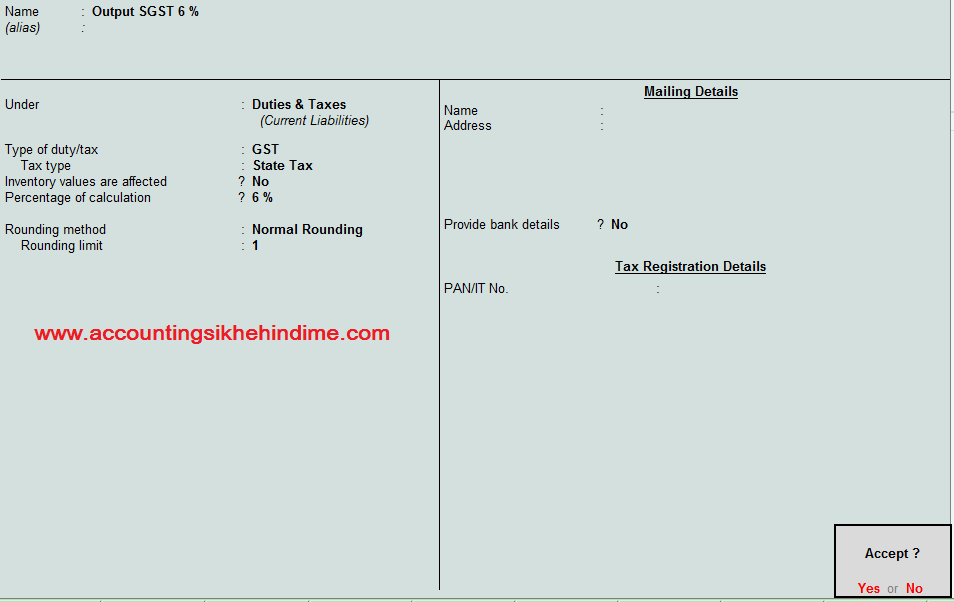





Muje Achhi Jankariyaan mili ❤
thanks